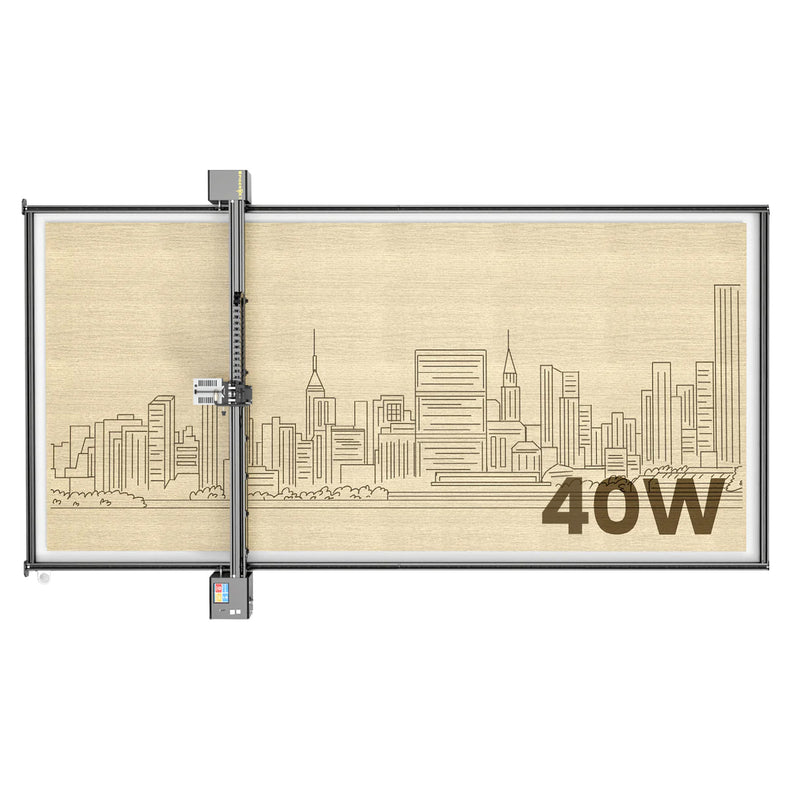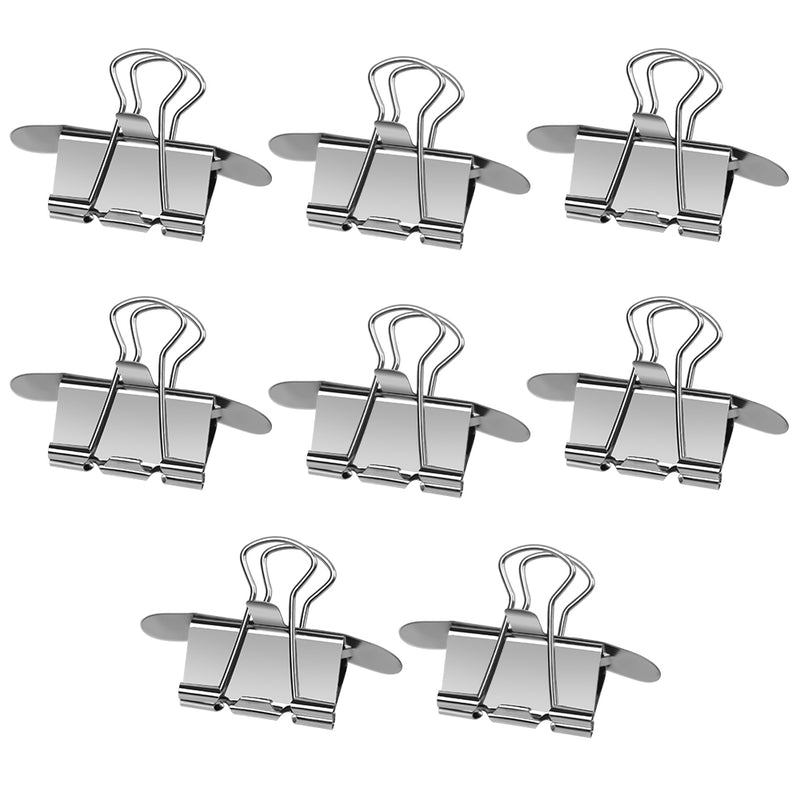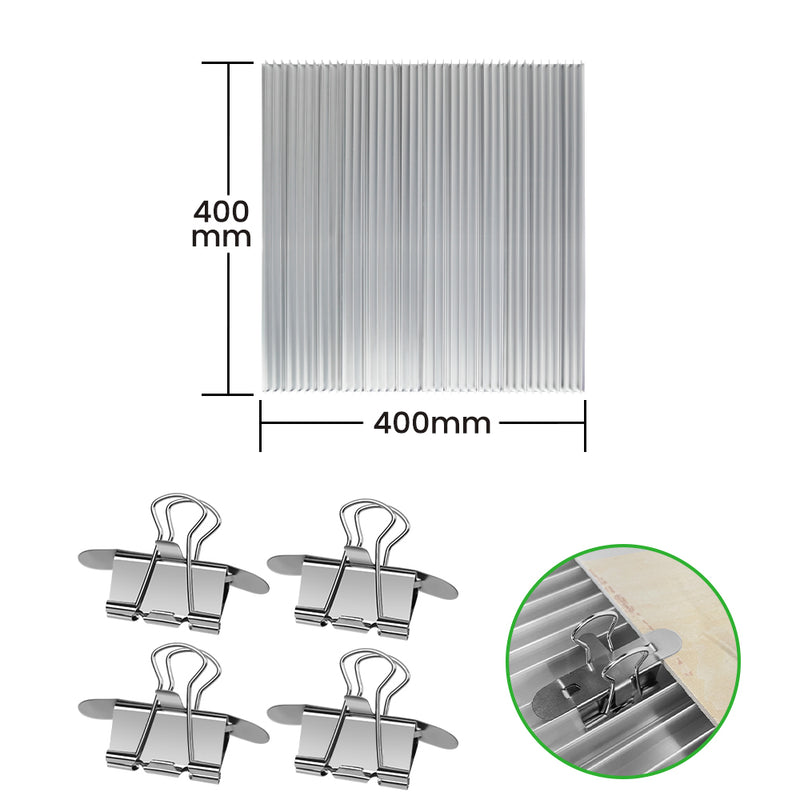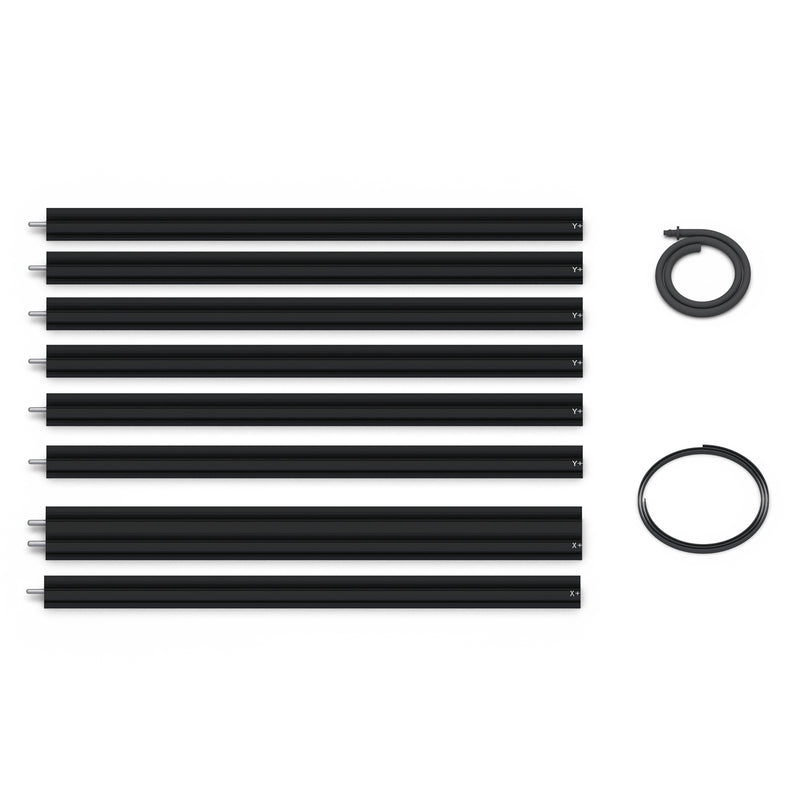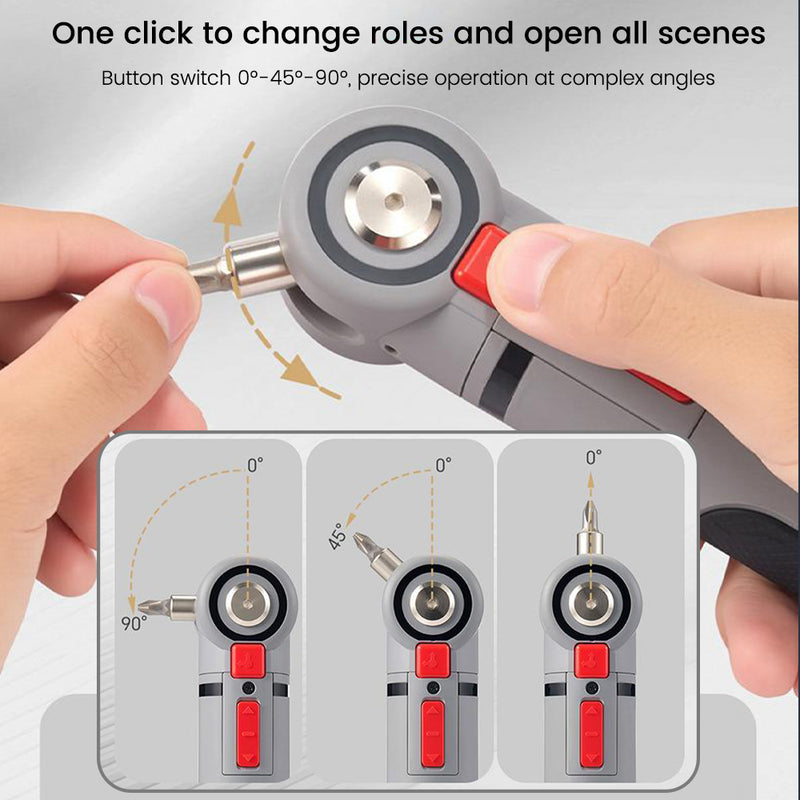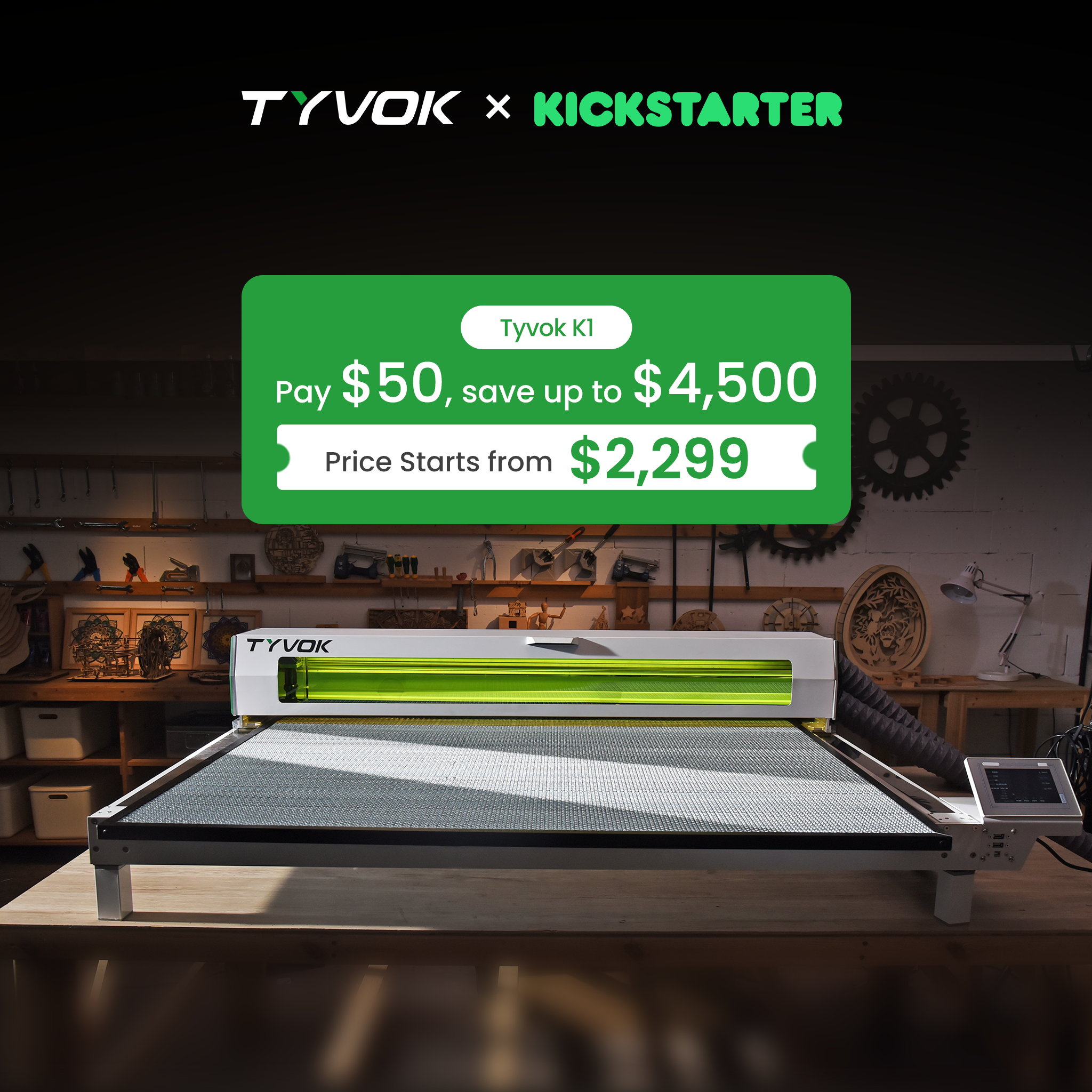Ne vous inquiétez pas de "Hard Limit", cela peut être dû à trois raisons.
1.La machine est soulevée accidentellement:Spider M1 est équipé de un interrupteur de sécurité comme illustré ci-dessous. Si la machine est soulevée accidentellement, elle affichera "limite dure" et la machine cessera de fonctionner. Si vous souhaitez vous remettre au travail, il vous suffit de réinitialiser l'origine et de relancer votre travail de gravure ou de découpe. Veuillez également garder l'interrupteur allumé comme ci-dessous.

、
2.La tête laser touche l'interrupteur de fin de course : a. Lorsque la tête laser se déplace vers la gauche ou la droite, elle peut heurter l'interrupteur de fin de course de l'extrémité gauche ou de l'extrémité droite du Spider M1, et la machine se réchauffera "limite dure". Et s'il affiche "Hard limit", il suffit de toucher l'écran pour déplacer l'axe X et réinitialiser l'origine à une position appropriée.
3. Si "Hard Limit" s'affiche pendant la période de travail de Spider M1, veuillez vérifier votre fichier de gravure ou de découpe, pour vous assurer que la largeur du fichier ne dépassera pas 400 mm et assurez-vous que le mouvement du fichier n'atteindra pas l'interrupteur de fin de course. .

Il convient de mentionner que, comme le montre l'image ci-dessus, la matrice en rouge indique la largeur de travail de votre fichier. La partie verte montre la position d'origine de lightburn, veuillez vous assurer que votre réglage d'origine est le même que ci-dessus. L'origine doit être au "Front Left".

De plus, la matrice en bleu indique la distance entre l'origine du fichier et l'origine du graveur laser, veuillez vous assurer qu'il ne s'agit pas d'une valeur négative et que la somme de ces deux valeurs ne dépassera pas 400 mm.

Avant vos travaux de gravure ou de découpe, merci de régler correctement l'origine. Vous trouverez ci-dessous le guide de réglage d'origine :


b. Une fois le fichier sélectionné, veuillez cliquer sur "Contrôle", puis vous devez déplacer la tête laser vers l'avant gauche de votre matériau.


c. Une fois le réglage de l'origine effectué, veuillez cliquer sur « Laser », puis sur « Position ». Lorsqu'il affiche "Réussite du positionnement", cela signifie que vous avez défini l'origine avec succès.


d. Après avoir défini l'origine avec succès, vous pouvez revenir à l'interface de gravure.


e. Lorsque vous revenez à l'interface de gravure, cliquez sur "Edge" (dans la dernière version du micrologiciel, nous le changeons en "aperçu"), puis il affiche "En cours d'exécution", Spider M1 fonctionnera comme l'origine que vous avez définie auparavant et commencera à représenter une matrice de zone de travail de gravure ou de découpe.

À cette étape, vous devez confirmer ci-dessous deux aspects :
- Pour vous assurer que le faisceau de lumière laser est complètement déplacé sur votre matériau et ne dépassera pas le bord du matériau.
- Assurez-vous qu'aucun débris ne bloque la machine pendant le mouvement et assurez-vous que le câble d'alimentation est suffisamment long et ne perturbera pas le mouvement de la machine.
Une fois l'aperçu terminé, veuillez cliquer sur "√" pour commencer la gravure ou la découpe.

S'il affiche "Hard Limit" pendant le travail, veuillez réinitialiser l'origine ou ajuster votre fichier correctement.